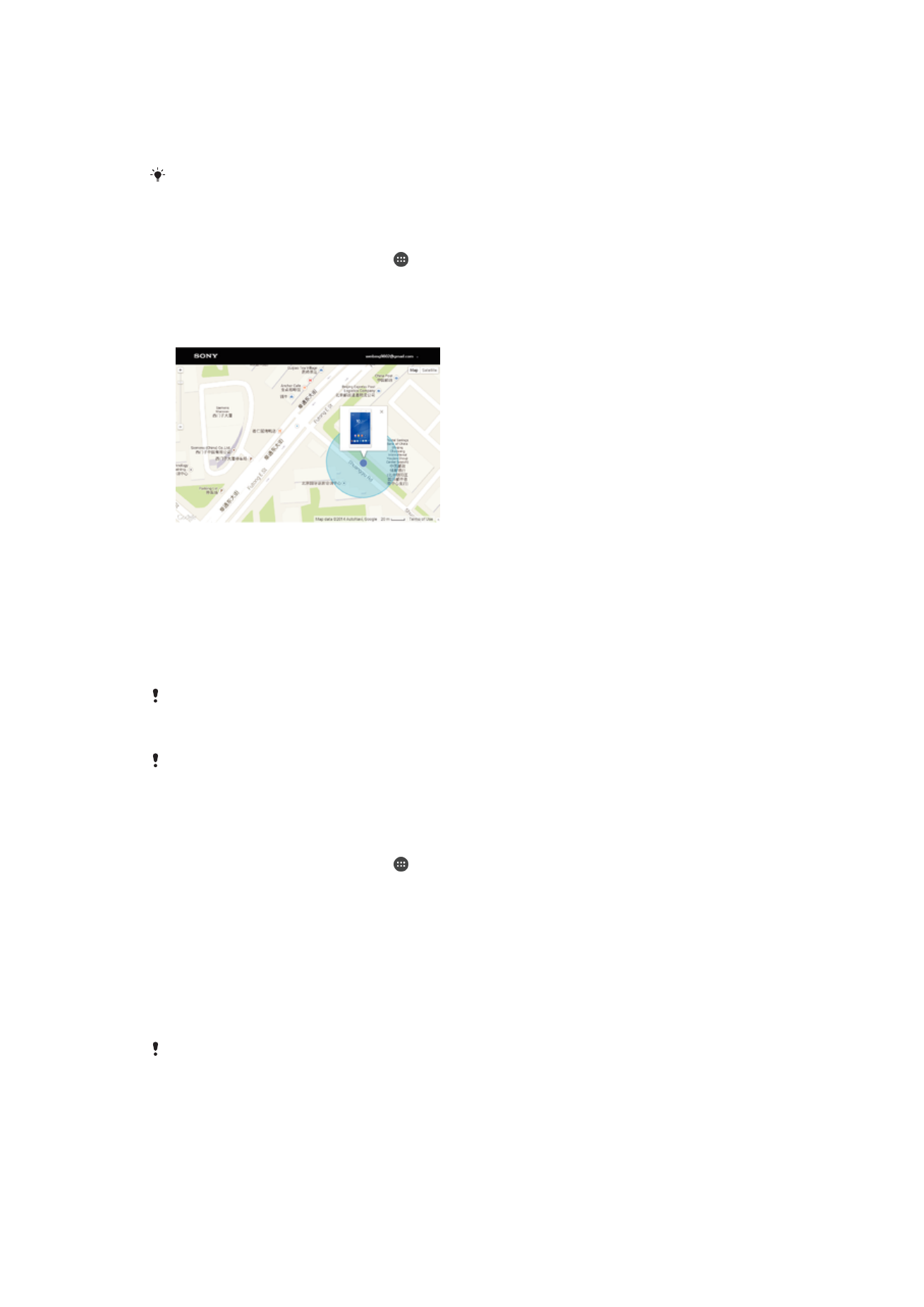
Kadunud seadme otsimine
Kui teil on Google™-i konto, aitab veebiteenus "Protection by my Xperia" teil seadet
otsida ja seda turvata, kui te peaksite seadme kaotama. Kui see teenus on teie seadmes
aktiveeritud, saate teha järgmist:
•
otsida seadet kaardilt;
•
esitada helimärguande ka siis, kui seade on režiimis Hõivatud;
•
lukustada seadme kaugjuhtimise teel ja lasta seadmel kuvada teie andmed selle isiku
jaoks, kes seadme leiab;
•
tühjendada viimase abinõuna eemalt nii seadme sise- kui ka välismälu.
Kui olete seadme sisemälu veebiteenuse “Protection by my Xperia” kaudu tühjendanud, peate
seadme järgmisel sisselülitamiskorral sisse logima samasse Google™-i kontosse, mida selles
seadmes viimati sünkroonimiseks kasutati.
Teenus "Protection by my Xperia" ei pruugi kõigis riikides või piirkondades saadaval olla.
Teenuse Protection by my Xperia aktiveerimine
1
Veenduge, et teil oleks aktiivne andmeühendus ja lubage oma seadmel
asukohateenused.
2
Koputage kuval
Avakuva valikut .
3
Otsige üles ja koputage
Seaded > Lukustuskuva ja turve > Kaitse teenuselt my
Xperia > AKTIVEERI.
4
Märkige teenuse kasutamistingimustega nõustumiseks vastav märkeruut ja
seejärel koputage nuppu
NÕUSTU.
5
Viiba ilmumisel logige sisse oma Google™-i kontole. Kui teil seda veel pole, looge
uus konto.
6
Kontrollimaks, et teenus Protection by my Xperia suudab teie seadme asukoha
leida, avage veebisait
myxperia.sonymobile.com
ja logige sisse Google™-i
kontoga, mida te oma seadmes kasutate.
Kui jagate seadet mitme kasutajaga, võtke arvesse, et teenus Protection by my Xperia on
saadaval ainult omanikuna sisse logitud kasutaja jaoks.
Kadunud seadme leidmine Android™-seadme halduri abil
Google™ pakub asukoha ja turbe veebiteenust nimega Android™-seadme haldur. Saate
seda kasutada koos teenusega Protection by my Xperia või selle alternatiivina. Seadme
kaotamisel saate Android™-seadme halduri abil teha järgmist:
21
See on käesleva väljaande Interneti-versioon. © Ainult isiklikuks kasutamiseks.
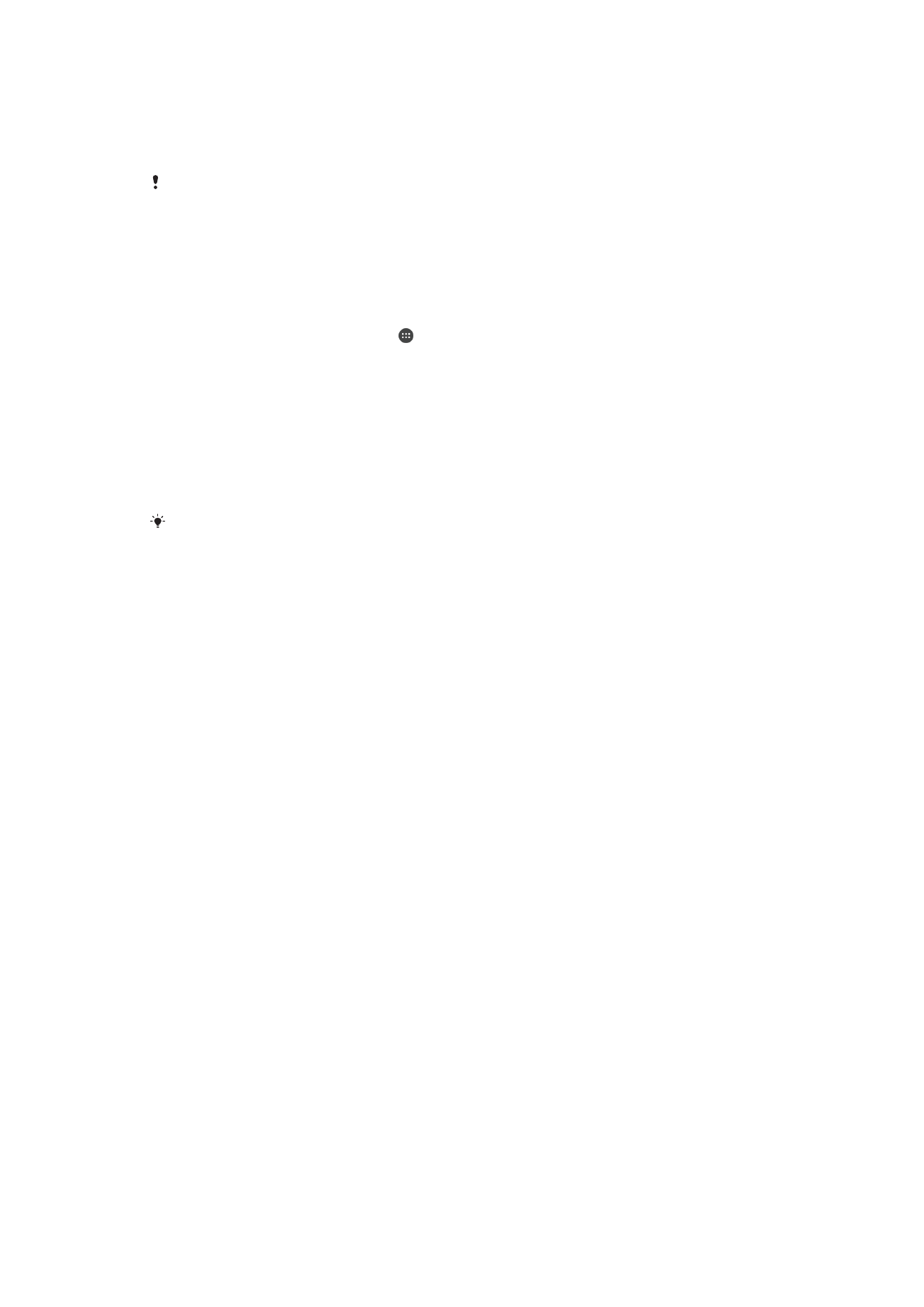
•
seadme asukoha otsimine ja kuvamine;
•
seadmele helistamine või selle lukustamine, kogu sisu kustutamine või telefoninumbri
lisamine lukustuskuvale.
Lisateavet Android™-seadme halduri kohta leiate veebisaidilt
www.support.google.com
.
Android™-seadme haldur ei tööta, kui teie seade on välja lülitatud või sellel puudub Interneti-
ühendus. Android™-seadme halduri teenus ei pruugi kõikides riikides või piirkondades
saadaval olla.
Android™-seadme halduri aktiveerimine
1
Mitme kasutajaga seadme jagamisel veenduge, et oleksite omanikuna sisse
logitud.
2
Veenduge, et andmesideühendus oleks aktiveeritud ja asukohateenused lubatud.
3
Puudutage kuval
Avakuva ikooni .
4
Otsige üles ja valige
Seaded > Google > Turve.
5
Funktsioonide
Määra selle seadme asukoht kaugühendusega ja
Kauglukustamise ja -kustutamise lubamine lubamiseks puudutage nende kõrval
olevaid liugureid.
6
Küsimisel nõustuge nõuete ja tingimustega. Selleks puudutage valikut
Aktiveeri
see seadme administraator.
7
Selleks et kontrollida, kas Android™-seadme haldur suudab teie seadme asukoha
pärast teenuse aktiveerimist tuvastada, minge aadressile
www.android.com/devicemanager
ja logige oma Google™-i kontoga sisse.
Samuti saate Android™-seadme halduri aktiveerida jaotise Seadme administraatorid valiku
Lukustuskuva ja turve alt.
22
See on käesleva väljaande Interneti-versioon. © Ainult isiklikuks kasutamiseks.